Specialiųjų simbolių įterpimas į Word 2010
Kartais gali prireikti įterpti neįprastą simbolį į Word 2010 dokumentą. Perskaitykite, kaip lengvai tai padaryti su mūsų patarimais ir simbolių sąrašu.
„Outlook 2013“ užduočių sritis padeda kurti ir valdyti veiksmų elementus sau ir kitiems. Programa „Outlook“ gali ne tik sekti, ką jums reikia padaryti, bet ir priminti apie artėjančius terminus, įrašyti, kiek procentų didelio darbo atlikote, ir netgi išsiųsti el. laiškus, kuriuose kitiems žmonėms priskiriamos tam tikros užduotys.
Norėdami peržiūrėti „Outlook“ užduočių sritį, apatinėje kairėje aplankų srities dalyje spustelėkite Daugiau (. . .) ir spustelėkite Užduotys. Ten rodomos visos užduotys arba darbų elementai, kuriuos galbūt jau sukūrėte.
Svarbu suprasti „Outlook“ skirtumą tarp užduočių ir darbų sąrašo.
Užduotys yra konkretūs elementai, kuriuos sukūrėte „Outlook“ užduočių srityje. Kažkas techniškai nėra užduotis, nebent ji buvo sukurta skyriuje Užduotys.
Užduočių sąraše yra viskas iš užduočių sąrašo, taip pat kiti elementai, kuriuos pažymėjote veiksmui, pvz., el. pašto pranešimai, kuriuos pažymėjote tolesniam darbui.
Viršutinėje aplanko srities dalyje, skiltyje Mano užduotys, galite spustelėti Užduočių sąrašą arba Užduotys, kad nurodytumėte, kurį veiklos rinkinį norite peržiūrėti. Atlikdami šį pratimą, „Outlook“ užduočių srityje rodote užduočių elementus.
Apatiniame kairiajame "Outlook" lango kampe spustelėkite Daugiau (...), tada spustelėkite Užduotys.
Viršutiniame kairiajame kampe esančioje dalyje Mano užduotys spustelėkite Užduotys.
Sąrašas pasikeičia, kad būtų rodomos tik užduotys, o ne kiti darbų elementai.
Pasirinkite Rodinys → Skaitymo sritis → Dešinė, kad atidarytumėte skaitymo sritį dešinėje ekrano pusėje.
Jei jau turite sukurtų užduočių, jos pasirodo; jei ne, abi langai atrodo tušti, kaip parodyta paveikslėlyje.
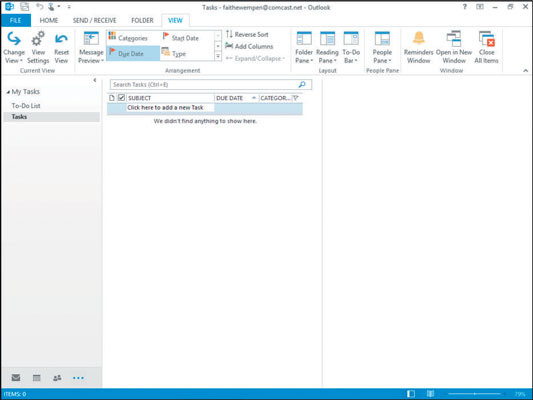
Kartais gali prireikti įterpti neįprastą simbolį į Word 2010 dokumentą. Perskaitykite, kaip lengvai tai padaryti su mūsų patarimais ir simbolių sąrašu.
„Excel 2010“ naudoja septynias logines funkcijas – IR, FALSE, IF, IFERROR, NOT, OR ir TRUE. Sužinokite, kaip naudoti šias funkcijas efektyviai.
Sužinokite, kaip paslėpti ir atskleisti stulpelius bei eilutes programoje „Excel 2016“. Šis patarimas padės sutaupyti laiko ir organizuoti savo darbalapius.
Išsamus vadovas, kaip apskaičiuoti slankiuosius vidurkius „Excel“ programoje, skirtas duomenų analizei ir orų prognozėms.
Sužinokite, kaip efektyviai nukopijuoti formules Excel 2016 programoje naudojant automatinio pildymo funkciją, kad pagreitintumėte darbo eigą.
Galite pabrėžti pasirinktus langelius „Excel 2010“ darbalapyje pakeisdami užpildymo spalvą arba pritaikydami ląstelėms šabloną ar gradiento efektą.
Dirbdami su laiko kortelėmis ir planuodami programą „Excel“, dažnai pravartu lengvai nustatyti bet kokias datas, kurios patenka į savaitgalius. Šiame straipsnyje pateikiami žingsniai, kaip naudoti sąlyginį formatavimą.
Sužinokite, kaip sukurti diagramas „Word“, „Excel“ ir „PowerPoint“ programose „Office 365“. Daugiau informacijos rasite LuckyTemplates.com.
„Excel“ suvestinės lentelės leidžia kurti <strong>pasirinktinius skaičiavimus</strong>, įtraukiant daug pusiau standartinių skaičiavimų. Šiame straipsnyje pateiksiu detalius nurodymus, kaip efektyviai naudoti šią funkciją.
Nesvarbu, ar dievinate, ar nekenčiate Word gebėjimo išjuokti jūsų kalbos gebėjimus, jūs turite galutinį sprendimą. Yra daug nustatymų ir parinkčių, leidžiančių valdyti „Word“ rašybos ir gramatikos tikrinimo įrankius.





